設定「Clash Detective」選項
- 按一下應用程式按鈕

 「選項」。
「選項」。 - 在「選項編輯器」中展開「工具」節點,然後按一下「Clash Detective」選項。
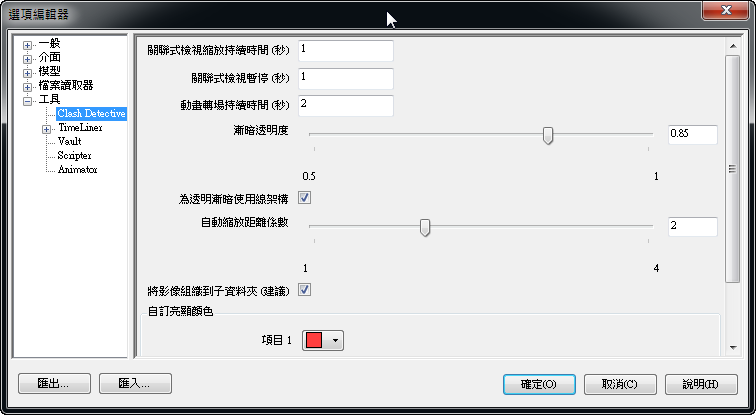
- 在「Clash Detective」頁面上,使用「瞬間拉遠檢視縮放持續時間」方塊輸入所需值。當您使用「Clash Detective」視窗中「結果」頁籤上的「瞬間拉遠檢視」功能時,此值指定視圖拉遠所用的時間 (使用動畫轉場)。
- 使用「瞬間拉遠檢視暫停」方塊輸入所需值。執行「瞬間拉遠檢視」時,只要您按住此按鈕,視圖就會保持拉遠狀態。如果您快速按一下,而不是按住此按鈕,則此值指定視圖保持拉遠的時間長度,確保不會在流中部切斷。
- 使用「動畫轉場持續時間」方塊輸入所需值。按一下「Clash Detective」視窗中結果格線中的衝突時,此值用於平滑目前視圖到下一視圖的轉移。 註: 僅當「Clash Detective」視窗的「結果」頁籤上的「動畫轉場」勾選方塊已選取時,此選項才適用。
- 使用「暗顯透明化」滑杆可指定衝突中未涉及項目的透明度層級。 註: 此選項僅當在「Clash Detective」視窗的「結果」頁籤上同時選取「隔離」下拉式清單的「暗顯」和「暗顯透明化」勾選方塊時才可用。
- 選取「使用線架構以暗顯透明化」勾選方塊,可將衝突中未涉及的項目顯示為線架構。 註: 此選項僅當在「Clash Detective」視窗的「結果」頁籤上同時選取「隔離」下拉式清單的「暗顯」和「暗顯透明化」勾選方塊時才可用。
- 在「結果」頁籤中選取此選項後,使用「自動縮放距離係數」滑杆可指定套用至「場景視圖」中衝突的縮放層級。預設設定是 2;1 是最大縮放層級,4 是最小縮放層級。 註: 如果「結果」頁籤中「顯示設定」可展開面板上的「儲存變更」核取方塊已選取,則對衝突的縮放層級所做的任何變更都會覆寫「自動縮放距離係數」設定。
- 使用「自訂亮顯顏色」選項可指定衝突項目的顯示顏色。
- 按一下「確定」。